Preparación constante de recuperación automática y diagnóstico de computadora en Windows 10 - Cómo solucionarlo

- 2888
- 57
- Cristian Collazo
Algunos usuarios de Windows 10 se enfrentan al hecho de que después de las actualizaciones, y a veces sin razones claramente definidas, cuando enciende una computadora o computadora portátil, la inscripción "preparación de recuperación automática" aparece constantemente, el cambio en "diagnóstico informático", que en última instancia traduce la pantalla de "restauración automática" en la pantalla Windows 10.
En esta instrucción, en detalle sobre los posibles métodos, corrija la recuperación automática constante de Windows 10 y devuelva la descarga normal de la computadora.
- Recuperación automática constante después de apagar, y no hay errores al recargar
- Formas de solucionar manualmente los problemas que conducen a la restauración automática
- Cómo deshabilitar la recuperación automática de Windows 10
- Instrucción de video
Recuperación automática solo después de completar el trabajo, después de reiniciar Windows 10 funciona

Una de las opciones comunes es la preparación de la recuperación automática, el diagnóstico de la computadora de Windows 10 y las etapas posteriores se muestran solo después de completar el trabajo cuando enciende la computadora o la computadora portátil, y presionando el botón "Recarga ahora" o un reinicio simple resuelve el problema. La opción también es posible cuando la aparición del problema depende de cuánto tiempo haya estado en el estado de apagado o si se apagó de la salida.
En los casos anteriores, las siguientes soluciones al problema pueden ayudar:
- Desconecte el inicio rápido de Windows 10 (el método más rápido y necesario si el problema ocurre en la PC después de apagar la salida, y no apagarlo, no está listo).
- Instale manualmente los controladores de chipset y administración de energía, y para Intel también hay controladores Intel ME (interfaz de motor de gestión) del sitio web oficial de la computadora portátil o la placa base, incluso si no son los más nuevos en el sitio web oficial.
- Para PC Cuando se enciende la función de lanzamiento rápida, no desconecte la computadora de la red eléctrica.
La esencia en este caso se reduce al hecho de que Windows 10 con la función predeterminada de "lanzamiento rápido" y la finalización del trabajo no se apaga "completamente", sino que entra en una especie de gibernación. Si los controladores del chipset están operando incorrectamente y el control de energía (y hay casos frecuentes en los que dicho trabajo incorrecto es causado por los controladores de Windows 10 instalados automáticamente, a pesar de su compatibilidad), así como con una pérdida completa de energía (por ejemplo, apagado, apagado, desactivado La PC desde la salida), la recuperación de esta gibberna puede conducir a mal funcionamiento y restauración automática.
Corrección de problemas que causan restauración automática manualmente
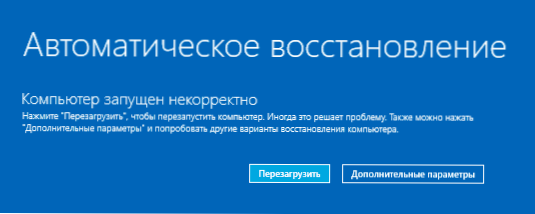
Después de los diagnósticos automáticos de la computadora Windows 10, el usuario llega a la pantalla "Recuperación automática", que brinda acceso a varias herramientas de recuperación que pueden usarse para corregir el problema:
- En la pantalla "Recuperación automática" Haga clic en "Parámetros adicionales".
- En el menú abierto del entorno de recuperación, vaya al "Búsqueda y eliminación de mal funcionamiento" - "Parámetros adicionales".

- En el menú que aparece, puede usar muchas opciones de recuperación a la vez, dependiendo de lo que surgiera el problema después de lo cual. Si no sabe esto con certeza, le recomiendo usar opciones en orden.

- Si el problema apareció después de instalar algún programa, manipulaciones con el registro del sistema Windows 10, pruébelo "Restauración del sistema" Para usar puntos de recuperación. Si lo tienen, es probable que el problema pueda solucionar el problema.
- Si la "recuperación automática" comenzó a molestarse después de instalar actualizaciones de Windows 10, vaya a la sección "Eliminar actualizaciones" Y primero pruebe el elemento "Elimine la última corrección", y si no ayuda, "elimine la última actualización de los componentes". Cuando se solicite una contraseña y si no tiene contraseña de cuenta, déjela vacía, considere también que si la entrada al sistema se lleva a cabo de acuerdo con el código PIN, será necesario ingresarlo, pero la contraseña.
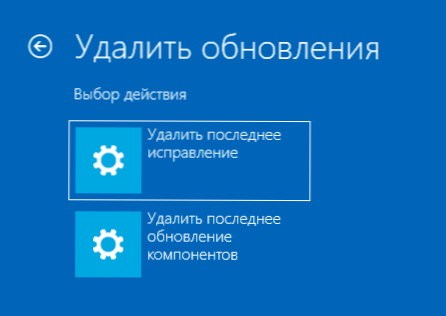
- Cuando la preparación constante para la restauración automática después de las fallas de energía, la instalación de un segundo sistema operativo o acciones con secciones de un disco duro o SSD, intente usar el elemento "Restauración en la carga". Además, puede haber instrucciones útiles para restaurar el gestor de arranque de Windows 10.
- Si ninguna de las opciones ayuda, verifique si el modo seguro funciona, para esto, seleccione en el menú "Parámetros de carga", Presione el botón "Recargar" y después del menú de descarga de las opciones de carga, presione la tecla 4 o F4 para ingresar al modo seguro. Si tiene éxito en modo seguro, tal vez allí pueda cancelar las acciones que precedieron a la apariencia del problema. Lea más sobre el tema - Safe Windows 10.
En casos extremos, recuerde el punto "Devolver la computadora al estado original" en el menú "Búsqueda y eliminación de mal funcionamiento", que le permite realizar un refuerzo automático de Windows 10, incluida con la conservación de sus datos.
Cómo deshabilitar la recuperación automática de Windows 10
Es posible deshabilitar el inicio de la recuperación automática de Windows 10 y verificar cómo se conduce el sistema en este caso; en algunos casos, esto conduce a la carga normal del sistema operativo, a veces le permite determinar cuál es exactamente el problema del problema. Para desactivar la recuperación automática:
- Como en el método anterior (pasos 1-3), vaya a los medios de recuperación del sistema.
- Abra el elemento del "soporte de comando".
- Ingrese en la línea de comando
Bcdedit /set actual RecoveryEnabled NO
Y haga clic en Entrar.
- Cierre la línea de comando, seleccione "Apague la computadora" y luego vuelva a encenderla nuevamente.
En el futuro, para devolver la recuperación automática, que a veces puede ser útil: use la línea de comando (en nombre del administrador, si se inicia en el Windows 10 de trabajo) y el comando)
Bcdedit /set actual RecoveryEnabled Sí
Infinito automático Windows 10 - Video
Si aún necesita ayuda, describa la situación y las posibles razones para la apariencia del problema en los comentarios, intentaré dar una pista.
- « Cómo deshabilitar el locutor de la pantalla Windows 10
- Cómo consultar una computadora para virus en línea - 10 maneras »

